1.Win+R,输入cmd进入终端
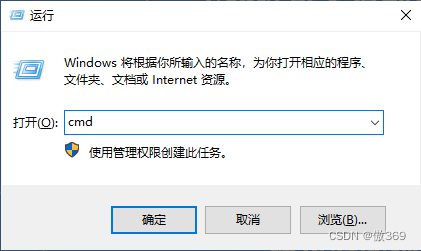
2.输入“conda create -n py38 python=3.8”,创建py38虚拟环境
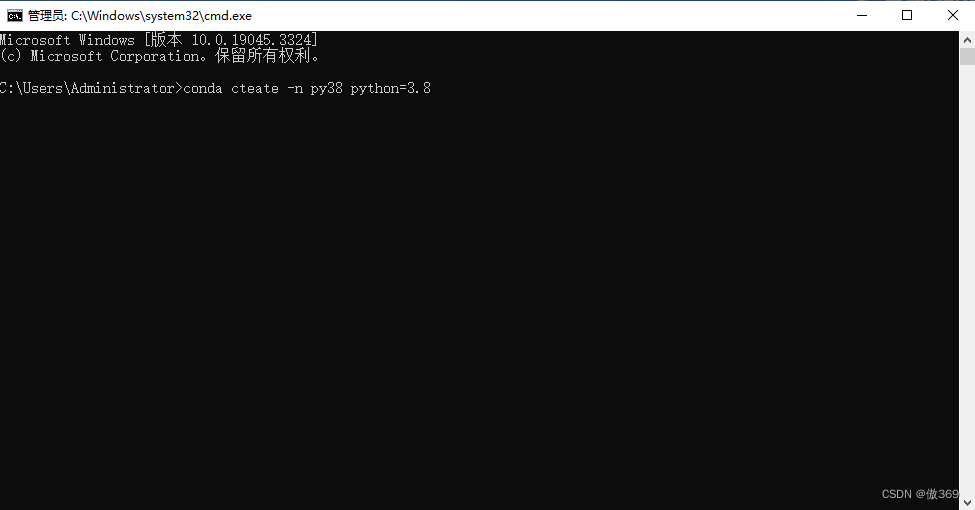
3.进入PyCharm切换到py38解释器

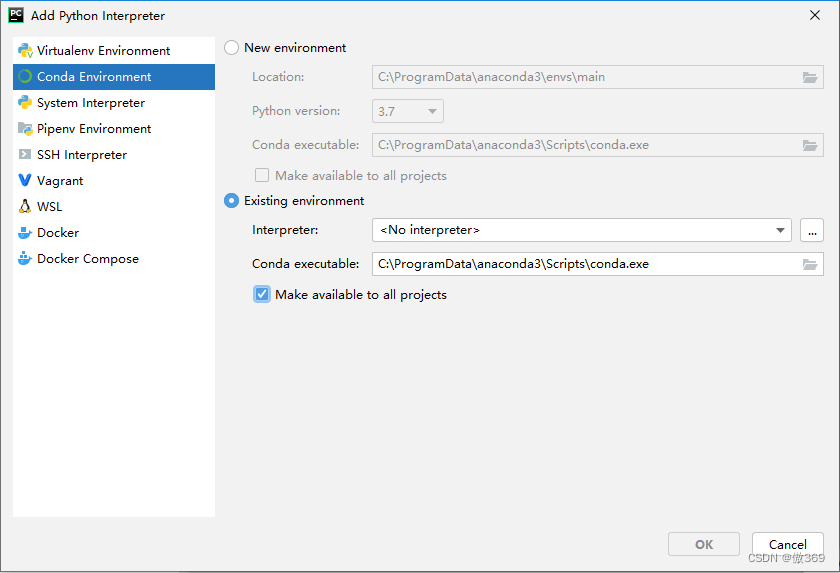
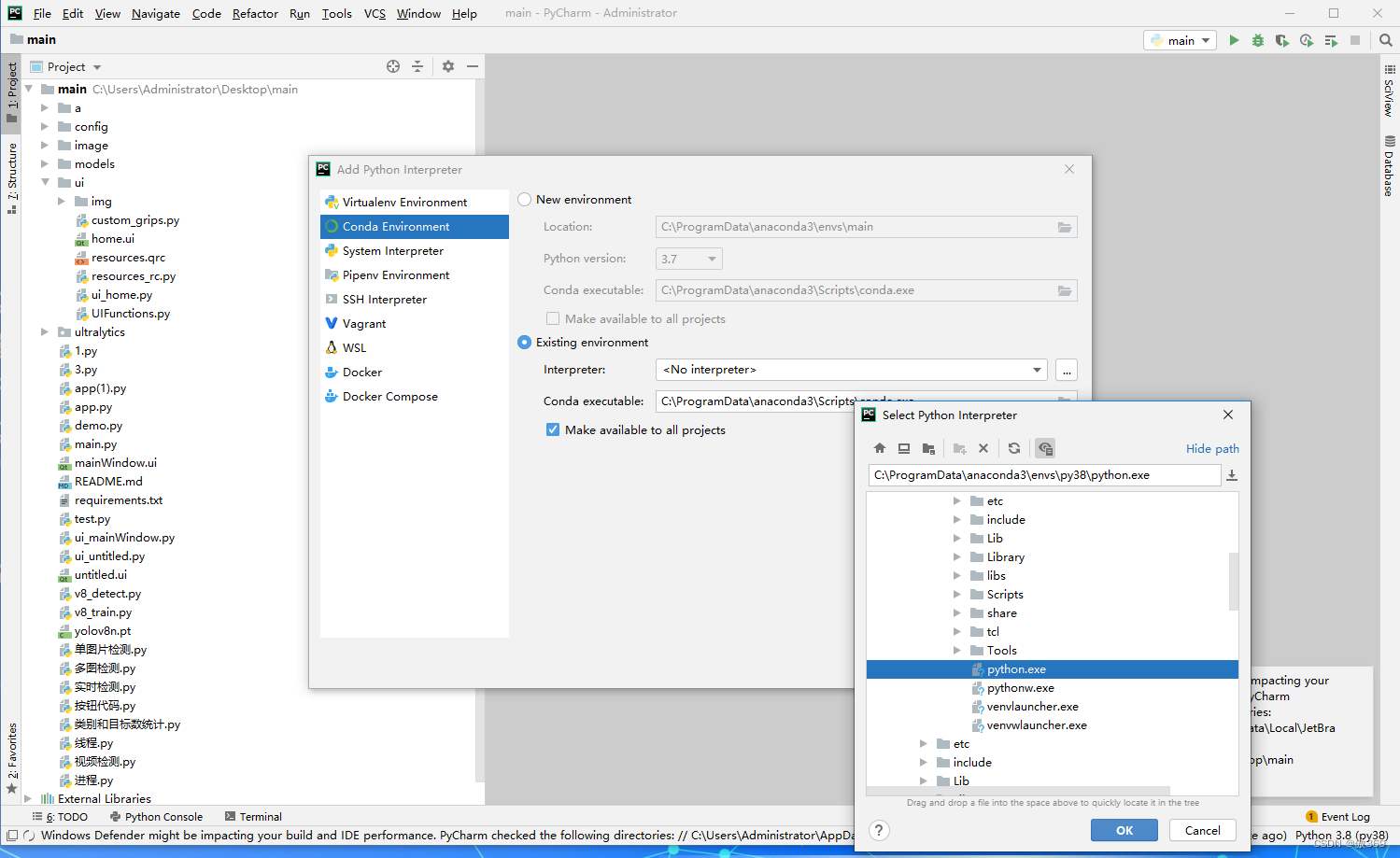
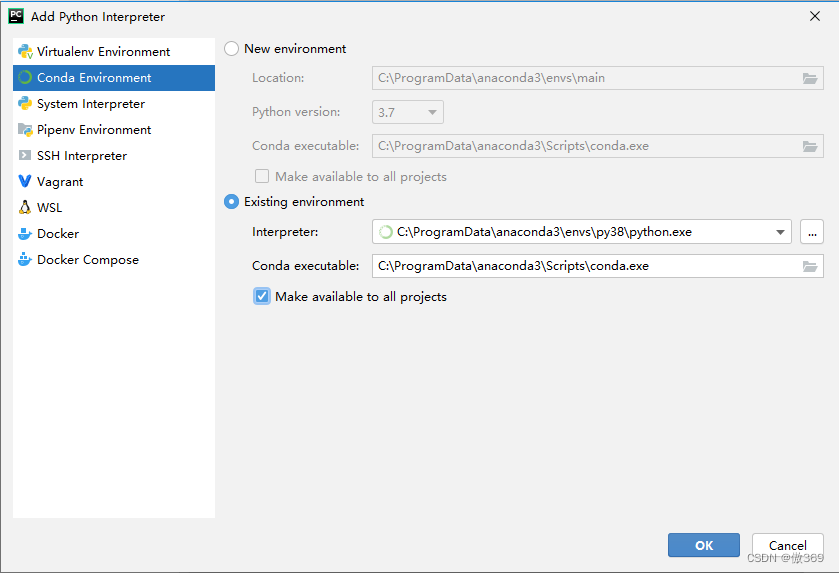
4.打开设置

5.添加相关配置“+”
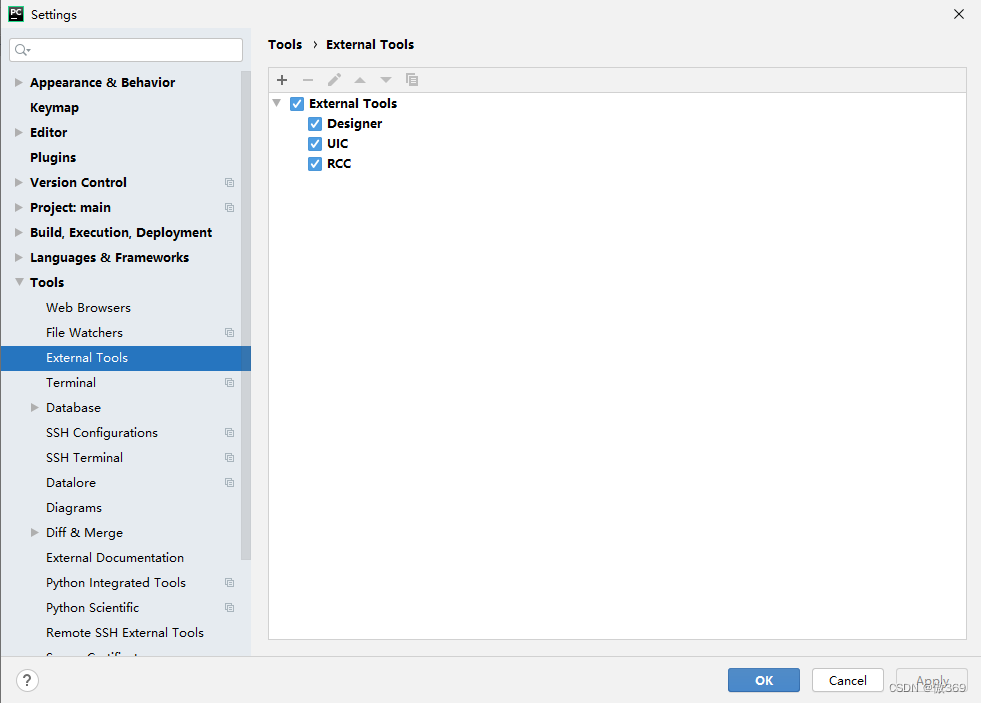

Name:Designer
program:designer.exe的安装路径(比如我的D:\anaconda3\envs\py38\Scripts\pyside6-designer.exe)Arguments:不用填
Working directory: $FileDir$
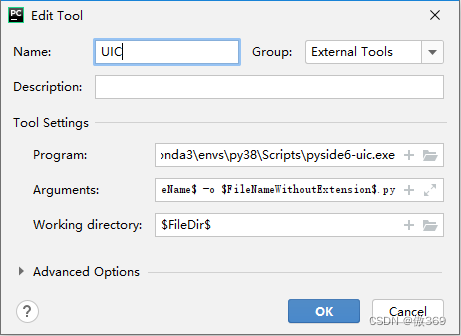
Name:UIC
Program:uic.exe的安装路径(比如我的D:\anaconda3\envs\py38\Scripts\pyside6-uic.exe)
Arguments:$FileName$ -o $FileNameWithoutExtension$.py
Working directory:$FileDir$

Name:RCC
Program:rcc.exe的安装路径(比如我的D:\anaconda3\envs\py38\Scripts\pyside6-rcc.exe)
Arguments:$FileName$ -o $FileNameWithoutExtension$_rc.py
Working directory:$FileDir$





















 1235
1235











 被折叠的 条评论
为什么被折叠?
被折叠的 条评论
为什么被折叠?








